الورقة [الإنهاء]
يمكنك ضبط الإعدادات المتعلقة بطباعة المخطط والإنهاء مثل التصنيف والترتيب والتدبيس، الخ.
[نمط الطباعة]
لتحديد أسلوب إخراج بيانات الطباعة. وفقاً لما تحدده لـ [نمط الطباعة]، فإن الإعدادات المعروضة تتغير كما يلي.
عندما يتم اختيار [الطباعة على وجه واحد] أو [الطباعة على الوجهين]
[الطباعة بأحجام/اتجاهات ورق مختلط]/[الطباعة باتجاهات مختلفة]
يتيح لك إمكانية طباعة بيانات يختلف فيها الاتجاه والحجم من صفحة لأخرى.
[تفاصيل] > مربع الحوار [إعدادات تفصيلية]
يمكنك من ضبط مجموعة الأحجام وطرق المحاذاة للصفحات.
[مكان التجليد]
يتم ضبط حافة الورق الذي سيتم تجليده.
إذا قمت بتغيير [الاتجاه] في الصفحة [الإعدادات الأساسية]/[إعداد الصفحة]، يتم تغيير [مكان التجليد] إلى الحافة اليسرى أو العلوية. تتم المحافظة على العلاقة الموضعية بين الحافة الطويلة والحافة القصيرة.
[هامش] > مربع الحوار [إعدادات الهامش]
يُتيح لك إمكانية تعيين عرض هامش التوثيق.
[الإنهاء]
لضبط ترتيب الصفحات وما إذا كنت ترغب في تدبيس الصفحات عند طباعة نسخ متعددة.
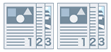 | 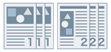 | 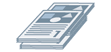 |
ترتيب | تجميع | إزاحة |
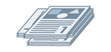 |  | |
تدوير | تدبيس |
[إيقاف تشغيل]
يتبع إعداد التطبيق.
[ترتيب]
يقوم بإخراج عدد النسخ المحدد وفق ترتيب الصفحات.
[تجميع]
يقوم بإخراج عدد النسخ المحدد مع تجميع كل الصفحات التي تحمل نفس رقم الصفحة معاً.
[تدبيس وترتيب]
يقوم بإخراج عدد النسخ المحدد وتدبيسها معًا كل على حدة.
[موضع التدبيس] > مربع الحوار [موضع التدبيس]
يتيح لك إمكانية تعيين موضع الدبوس/الدبابيس.
[إزاحة]
يتم إخراج كل نسخة على حدة.
[تدوير]
يتم إخراج كل نسخة بزاوية 90 درجة بالنسبة للنسخة التي قبلها وبعدها.
[إخراج الورق]
لاختيار وجهة إخراج الورق المطبوع.
عندما يتم اختيار [طباعة الكتيبات]
[كتيب] > مربع الحوار [الإعدادات التفصيلية للكتيبات]
يتيح لك إمكانية ضبط إعدادات مفصلة لطباعة الكتيبات، مثل هوامش التوثيق والورق المراد استخدامه.
الورقة [إعدادات الكتيب]
[أسلوب طباعة الكتيب]
لتغيير أسلوب الطباعة الكتيب. عند إنشاء كتيب في مجموعات متعددة، اختر [تقسيم إلى مجموعات] ثم قم بتحديد عدد الصفحات في كل مجموعة في [ورق لكل مجموعة].
[افتتاحية الكتاب]
لتحديد اتجاه فتح الكتيب.
[تحديد هامش الكتيب]
لتحديد عرض هامش التوثيق.
الورقة [إعدادات صفحة الغلاف/مصدر الورق]
[تحديد الورق لصفحة الغلاف]
لتحديد الورق الذي سيتم استخدامه للغلاف والورق الذي سيتم استخدامه للصفحات الأخرى.
[تحديد حسب]
عند تفعيل [تحديد الورق لصفحة الغلاف]، يحدد ما إذا كان سيتم تحديد الورق المراد الطباعة عليه حسب مصدر الورق أو نوع الورق.
[صفحة الغلاف]/[الصفحات الأخرى]
لتحديد مصدر الورق أو نوع الورق المراد استخدامه، وفقًا للإعداد الموجود في [تحديد حسب].
[مصدر الورق]
لتحديد الورق الذي ستتم الطباعة عليه حسب مصدر الورق.
[نوع الورق]
لتحديد الورق الذي ستتم الطباعة عليه حسب نوع الورق.
[معلومات مصدر الورق] > مربع الحوار [معلومات مصدر الورق]
يعرض معلومات عن الورق المضبوط في مصادر الورق. للحصول على معلومات مصادر الورق من الجهاز، انقر على [الحصول على معلومات مصدر الورق].
[إزاحة]
يتم إخراج كل نسخة على حدة.
[طباعة على الجانب الآخر]
إذا كنت ترغب في الطباعة على وجهي الورق الذي يتم تغذيته يدوياً في المكدس الجانبي أو الصينية متعددة الأغراض، اختر هذه الوظيفة للطباعة على الجانب الآخر من الورق.
[تغذية A5 أفقيًا]
يغذي أحجام الورق A5 أفقيًا عند إجراء الطباعة.
[إعدادات متقدمة] > مربع الحوار [إعدادات متقدمة]
يتيح لك إمكانية ضبط إعدادات الإنهاء المفصلة. اختر بند الإعداد الذي تريد تحديده في [قائمة الإعدادات] واختر أحد الإعدادات من القائمة المنسدلة.
[العرض على الطابعة كـ]
يحدد اسماً ليتم عرضه في لوحة تحكم الجهاز أثناء طباعة مهمة الطباعة الخاصة بك. هذا الإعداد مناسب إذا كان هناك عدة مستخدمين يتشاركون في استخدام طابعة واحدة.
[طباعة صفحة الشعار]
لطباعة صفحة الشعار مع إظهار اسم تسجيل دخول المستخدم ووقت طباعة مهمة الطباعة واسم ملف المستند.
[تفاصيل] > مربع الحوار [تفاصيل طباعة صفحة الشعار]
يتيح لك إمكانية تعيين مصدر ورق أو نوع ورق صفحة الشعار.
[إعدادات اسم المستند]
يضبط اسم المستند المعروض على لوحة التحكم بالجهاز وفي واجهة المستخدم عن بُعد.
[تفاصيل] > مربع الحوار [تفاصيل إعداد اسم المستند]
يسمح لك بإدخال القيمة الافتراضية لاسم المستند. إذا لم تكن القيمة الافتراضية محددة، يُستخدَم اسم ملف البيانات المطبوعة كاسمٍ للمستند.
[توسيع منطقة الطباعة والطباعة]
لتوسيع منطقة الطباعة عند إجراء الطباعة.
[تفاصيل] > مربع الحوار [تفاصيل منطقة الطباعة]
يمكنك من تعديل الهوامش.
[اكتشاف حجم الورق]
لفحص بيانات الطباعة وحجم الورق في درج مصدر الورق وعرض رسالة على نافذة حالة الطابعة إذا لم تتوافق. هذه الوظيفة مفيدة إذا أردت مواصلة الطباعة بحجم ورق مختلف.
[تدوير بيانات الطباعة بمعدل 180 درجة]
تعد هذه الوظيفة مناسبة إذا كنت ترغب في الطباعة على ورق علامة التبويب والأظرف وما إلى ذلك والذي يحتاج إلى إدخاله في اتجاه محدد.
[تحسين الأسطر]
لتكثيف السطور الرقيقة عند الطباعة. هذه الوظيفة مفيدة عند طباعة النصوص الصغيرة والباركود. قد يتم إبطال هذا الإعداد عندما يتم ضبط الدقة على 600 نقطة في البوصة.
[وضع تخطي الصفحات الفارغة]
يتيح لك إمكانية تعيين ما إذا كان سيتم إخراج الصفحات التي لا تحتوي على بيانات طباعة كصفحات فارغة.
عند استخدام هذه الوظيفة، عليك ضبط وظيفة تخطي الصفحات الفارغة على الجهاز قبل الطباعة. للحصول على المعلومات حول كيفية تشغيل الجهاز، راجع دليل الجهاز.
حتى عند ضبط هذه الوظيفة، تخرج الصفحات الفارغة عند طباعة الصفحات المحتوية على بيانات على هيئة نص فارغ وعناصر بيضاء.
[تلقائي 1]
يتخطى الصفحات الفارغة. عند الطباعة على الوجهين، يتم منح الأولوية لتخطيط الصفحة.
[تلقائي 2]
يتخطى الصفحات الفارغة. نظرا لمنح الأولوية لتخطي الصفحات الفارغة عند الطباعة على الوجهين، قد لا يكون تخطيط الصفحة صحيحا.
[إيقاف تشغيل]
يقوم بإخراج الصفحات الفارغة.
يظهر أدناه مثال لتنفيذ الطباعة على الوجهين باستخدام الوضع [تلقائي 2] المحدد في [وضع تخطي الصفحات الفارغة] لمستند أصلي به الصفحة الثانية فارغة.
لا تخرج الصفحة الثانية الفارغة بينما تتم طباعة الصفحة الثالثة من المستند الأصلي على الجانب العكسي من أول ورقة تمت طباعتها.
مستند أصلي | ||
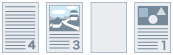 | ... | |
نتيجة الطباعة | ||
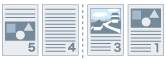 | ... | |
الورقة الأولى | الورقة الثانية | |
[تدوير الصفحات للتخطيط]
يقوم بتدوير الصفحات وفقا لاتجاه الصفحة الأولى ويقوم بمساواة حجم كل صفحة عند تنفيذ طباعة N على 1 أو طباعة كتيب بيانات الطباعة بصفحات ذات اتجاهات مختلفة.
[تفاصيل] > مربع الحوار [تفاصيل تدوير الصفحات للتخطيط]
يتيح لك إمكانية تعيين اتجاه التدوير.
[تلقائي]
تتم الطباعة مع كون الصفحة الثانية تلقائيا إلى الأمام بحيث يتم تدويرها 90 درجة إلى اليسار أو 90 درجة إلى اليمين اعتمادا على اتجاه الصفحة الأولى.
[يمينًا بمقدار 90 درجة]
تتم الطباعة مع تدوير الصفحات التي يختلف اتجاهها عن الصفحة الأولى 90 درجة إلى اليمين.
[يسارًا بمقدار 90 درجة]
تتم الطباعة مع تدوير الصفحات التي يختلف اتجاهها عن الصفحة الأولى 90 درجة إلى اليسار.
[تحسين الصورة]
يتيح لك إمكانية تعيين ما إذا كنت ستستخدم معالجة التجانس التي تقوم بضبط مخططات النص والرسومات التخطيطية لجعلها أكثر تجانساً. إذا قمت باختيار [الطابعة الافتراضية]، فإنه يتم استخدام الإعداد الافتراضي للطابعة.
[المعالجة الخاصة للصورة]
إذا تم فقد الأحرف السوداء العريضة أو مراكز السطور من بيانات الطباعة، اختر [المستوى 1]. إذا لم يحل هذا الإجراء المشكلة، اختر [المستوى 2].
[ضبط الطباعة الخاصة]، [ضبط الطباعة الخاصة A]، [ضبط الطباعة الخاصة B]، [ضبط الطباعة الخاصة C]، [ضبط الطباعة الخاصة V]، [تصحيح الصورة المشوشة]، [الوضع الهادئ]
إذا ظهرت خطوط في الإخراج المطبوع، يمكنك ضبط إعدادات الطباعة للتعويض.
يقوم [ضبط الطباعة الخاصة]/[ضبط الطباعة الخاصة A]/[تصحيح الصورة المشوشة] بتخفيف النقاط عند الطباعة. جرِّب [الوضع 1] أولاً.
يقوي [ضبط الطباعة الخاصة B] تثبيت الحبر. جرب [الوضع 1] أولاً.
يقوم [ضبط الطباعة الخاصة C]/[الوضع الهادئ] بخفض سرعة الطباعة.
يساعد [ضبط الطباعة الخاصة V] على حل المشكلات، مثل الالتفاف عند الطباعة على ورق عادي.
قد يؤدي استخدام وظيفة [ضبط الطباعة الخاصة]/[ضبط الطباعة الخاصة A]/[تصحيح الصورة المشوشة] إلى كثافة طباعة أرق ونتائج طباعة خشنة.
[وضع التجانس الخاص]
يقوم بإحداث تجانس لمخططات النص والسطور والرسومات التخطيطية والتدرجات الداخلية.
[الطابعة الافتراضية]
يستخدم إعداد الجهاز الافتراضي.
[الوضع 1]
يطبع حواف النصوص والسطور والرسومات التخطيطية الملونة الداكنة بتجانس. عادة ما يتم الطباعة باستخدام الإعداد [الوضع 1].
[الوضع 2]
لا يقوم بطباعة الحواف فقط ولكن يطبع أيضاً الألوان النصفية الداخلية للرسومات التخطيطية بتجانس. إذا أظهرت الألوان النصفية الداخلية للنصوص الكبيرة والسطور العريضة الملونة الداكنة تحولاً لونياً ولم تتم طباعتها بتجانس باستخدام الإعداد [الوضع 1]، جرب الطباعة باستخدام [الوضع 2].
[الوضع 3]
يطبع النصوص والسطور الملونة الداكنة بتجانس على خلفيات بألوان نصفية. إذا أظهرت الألوان النصفية الداخلية للنصوص الكبيرة والسطور العريضة الملونة الداكنة تحولاً لونياً، وكانت حواف النصوص والسطور الملونة الفاتحة غير متساوية ولم تتم طباعتها بتجانس باستخدام الإعداد [الوضع 1]، جرب الطباعة باستخدام [الوضع 3].
[الوضع 4]
يطبع حواف مجموعة متنوعة من الكائنات بتجانس. إذا كانت حواف النصوص الكبيرة والسطور العريضة الملونة الفاتحة غير متساوية ولم تتم طباعتها بتجانس باستخدام الإعداد [الوضع 1]، جرب الطباعة باستخدام [الوضع 4].
[الوضع 5]
يطبع الصور وكائنات الألوان النصفية بتساوي. إذا كانت النطاقات اللونية للصور والرسومات التخطيطية والتدرجات غير متساوية، ولا تتم طباعة نماذج التظليل بشكل متسق باستخدام الإعداد [الوضع 1]، جرب الطباعة باستخدام [الوضع 5].
[الوضع 6]
يطبع الكائنات كاملة بتجانس. إذا كان هناك تحول نصف لوني وعدم تساوي في الصور مع استخدام الإعداد [الوضع 1]، جرب الطباعة باستخدام [الوضع 6].
[ضبط الانثناء]
إذا حدث التفاف، مما يسبب تكدس الورق، استخدم هذه الوظيفة للتخفيف من الالتفاف.
[ضبط التجعد]
إذا حدث تجعد يسبب تكدس الورق، استخدم هذه الوظيفة للتخفيف من التجعد. جرب [الوضع 1] أولاً. وفقاً لموديل الطابعة، يقوم [الوضع 1] بتصحيح التجاعيد عند الطباعة على الأظرف، و [الوضع 2] عند الطباعة على ورق حوافه رطبة.
[EMF Spooling]
يتم تخزين بيانات الطباعة مؤقتاً بتنسيق EMF. عند الطباعة من أحد التطبيقات، يختصر هذا الإعداد الوقت الذي يستغرقه التطبيق في إرسال البيانات إلى الطابعة.
عند إجراء تخزين مؤقت بتنسيق EMF، قد تحدث مشكلات مثل اختلاف نتيجة الطباعة عن الصورة الظاهرة على الشاشة، وطول الوقت اللازم للطباعة أكثر من المعتاد، وذلك حسب التطبيق المستخدم. إذا حدثت مثل هذه المشكلات، قم بتغيير الإعداد في [EMF Spooling] إلى [إيقاف تشغيل].
[عبور غير صالح]
يقوم بتعطيل وظيفة العبور لبرنامج تشغيل الطابعة. إذا تعذر إجراء الطباعة من التطبيق الذي يرسل بيانات الطباعة مباشرة إلى الطابعة، يمكن أن يجعل إبطال وضع العبور الطباعة ممكنة.
[طباعة الصفحة الأخيرة في وضع الطباعة على وجه واحد عند تعيين الطباعة على الوجهين]
عند استخدام الطباعة على الوجهين لإخراج بيانات الطباعة التي تحتوي على عدد فردي من الصفحات، تقوم هذه الوظيفة بطباعة الصفحة الأخيرة في وضع الطباعة على وجه واحد لتقليل وقت الطباعة.
[المعالجة الخاصة للأسطر الدقيقة]
يقوم بتصحيح الخطوط الدقيقة عند إجراء الطباعة بحيث تكون أكثر سمكاً.
[إيقاف تشغيل]
يطبع بدون تصحيح.
[تشغيل]
يقوم بتصحيح سمك الخطوط الذي لا يبلغ عرض نقطتين إلى سمك يبلغ عرض نقطتين عند الطباعة.
[وضع ضبط الرمز الشريطي]/[إعدادات خاصة 1]
في الحالات التي تكون فيها طباعة الباركود غير مرضية، مثل عندما يكون الباركود على مقال مطبوع غير قابل للقراءة، تضبط هذه الوظيفة سمك الخطوط المطبوعة.
[Special Print Mode]
[إيقاف تشغيل]
تتم الطباعة بدون استخدام وضع الطباعة الخاصة.
[إعدادات خاصة 1]
يتم ضبط سمك وكثافة الخطوط عندما تكون هناك مشكلة متعلقة بطباعة الباركود، مثل الحالات التي تتعذر فيها قراءة الباركود.
[إعدادات خاصة 2]
يمنع ظهور الخطوط البيضاء حول حواف النص أو الصور عند طباعة المستندات التي تشتمل على تباين كبير في الكثافة.
[إعدادات خاصة 3]
تتم الطباعة بهدوء من خلال خفض سرعة الطباعة.
[إعدادات موضع بدء الطباعة]
يعمل على نقل نقطة بداية طباعة البيانات باتجاهات الحافة الطويلة (باتجاه الأعلى) والحافة القصيرة (باتجاه اليمين). هذه الوظيفة مفيدة لضبط الهوامش عند اختلاف عرض الهوامش العلوية والسفلية والهوامش اليمنى واليسرى، ولإخفاء معلومات رأس صفحات الفاكسات.
[تفاصيل] > مربع الحوار [تفاصيل موضع بدء الطباعة]
يتيح لك إمكانية تحديد مواضع بدء الطباعة.
[منع بهتان البطاقات البريدية]
إذا كانت الصورة المطبوعة ضبابية كليًا أو جزئيًا عند الطباعة على البطاقات البريدية، فحدد [الوضع 1]. إذا لم يحل هذا المشكلة، يمكنك تحديد [الوضع 2]، ولكن قد يؤثر هذا على الصورة المطبوعة نفسها.
[استعادة الإعدادات الافتراضية]
يعيد جميع الإعدادات إلى قيمها الافتراضية.